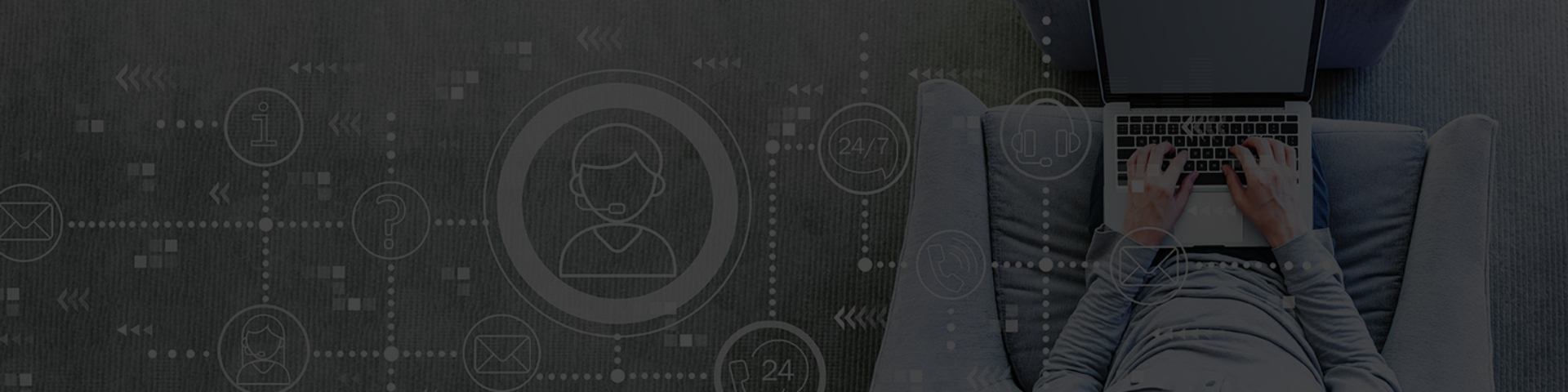- Trading
- Trading
- Markets
- Markets
- Produk
- Forex
- Komoditas
- Logam
- Indeks
- Bagikan
- Mata uang kripto
- Perbendaharaan
- ETFs
- Accounts
- Accounts
- Bandingkan akun kami
- Spread kami
- Deposit Dan Penarikan
- Potongan harga volume
- Buka Akun
- Coba demo gratis
- Platform & alat
- Platform & alat
- Platform
- Platform
- Ikhtisar platform
- TradingView
- MetaTrader 4
- MetaTrader 5
- Perdagangan salinan MetaTrader
- cTrader
- Pedagang salinan cTrader
- Platform perdagangan seluler
- GO WebTrader
- PAMM
- Alat perdagangan premium
- Alat perdagangan premium
- Ikhtisar alat
- Server pribadi virtual (VPS)
- Genesis
- Pendidikan
- Pendidikan
- Sumber daya
- Sumber daya
- Kalender Ekonomi
- Pengumuman pendapatan
- Bantuan & dukungan
- Bantuan & dukungan
- About
- About
- Tentang GO Markets
- Penghargaan Kami
- Sponsor
- Client support
- Client support
- Hubungi kami
- Pertanyaan yang Sering Diajukan
- Dukungan cepat
- Jam perdagangan
- Jadwal Maintenance
- Kesadaran penipuan dan penipuan
- Dokumen legal
- Trading
- Trading
- Markets
- Markets
- Produk
- Forex
- Komoditas
- Logam
- Indeks
- Bagikan
- Mata uang kripto
- Perbendaharaan
- ETFs
- Accounts
- Accounts
- Bandingkan akun kami
- Spread kami
- Deposit Dan Penarikan
- Potongan harga volume
- Buka Akun
- Coba demo gratis
- Platform & alat
- Platform & alat
- Platform
- Platform
- Ikhtisar platform
- TradingView
- MetaTrader 4
- MetaTrader 5
- Perdagangan salinan MetaTrader
- cTrader
- Pedagang salinan cTrader
- Platform perdagangan seluler
- GO WebTrader
- PAMM
- Alat perdagangan premium
- Alat perdagangan premium
- Ikhtisar alat
- Server pribadi virtual (VPS)
- Genesis
- Pendidikan
- Pendidikan
- Sumber daya
- Sumber daya
- Kalender Ekonomi
- Pengumuman pendapatan
- Bantuan & dukungan
- Bantuan & dukungan
- About
- About
- Tentang GO Markets
- Penghargaan Kami
- Sponsor
- Client support
- Client support
- Hubungi kami
- Pertanyaan yang Sering Diajukan
- Dukungan cepat
- Jam perdagangan
- Jadwal Maintenance
- Kesadaran penipuan dan penipuan
- Dokumen legal
- Home
- Dukungan cepat
- Run GO Markets qs klik ganda pada aplikasi ‘TeamViewQs’
- terima penafian Baca penafian dan klik ‘terima’.
- Berikan ID dan Kata Sandi Berikan ‘ID TeamViewer’ dan ‘Kata Sandi’ Anda kepada Staf Dukungan GO Markets setiap kali Anda membutuhkan bantuan.
- Rekaman layar (1)
- Aksesibilitas
- Akses disk penuh
Dukungan cepat
GO Markets upupport quicksport
Unduh dan instal aplikasi dukungan jarak jauh dan staf pendukung pasar GO dapat membantu dengan pertanyaan Anda. Kompatibel dengan sebagian besar sistem operasi. Anda dapat menemukan instruksi untuk Windows dan Mac di bawah ini.
untuk windows:
Izinkan akses remote control

Untuk Mac
Cara memberikan akses ke TeamViewer di Mac Anda
Saat memulai TeamViewer di Mac Anda berjalan untuk pertama kalinya, Anda dapat melihat dialog berikut:


Anda juga dapat membuka dialog ini dengan mengklik Help -> Periksa Akses Sistem .
Untuk mengontrol remote Mac, Anda harus memberikan izin untuk
Untuk menggunakan transfer file, Anda harus memberikan izin
(1) Izin perekaman layar tidak diperlukan pada macOS 10.14 mojave.
Bagaimana mengizinkan akses
Untuk mengizinkan akses, klik setiap tombol dalam dialog. Ini akan membawa Anda ke pengaturan yang sesuai di preferensi keamanan & privasi.
Dalam contoh ini, kami akan menggunakan aksesibilitas . Klik Tombol Access Access … di sebelah kanan aksesibilitas .
Dalam dialog berikut klik Preferensi Sistem Buka .

Ini akan membawa Anda ke bagian aksesibilitas dari keamanan & privasi preferensi:

Anda mungkin perlu mengklik ikon gembok di sudut kiri bawah untuk membuat perubahan. Anda mungkin diminta untuk memasukkan kredensial akun administrator untuk melanjutkan.
Centang kotak di sebelah TeamViewer untuk memberikan akses:

Catatan: Jika Anda melihat aplikasi dalam daftar berjudul TeamViewer_Desktop , pastikan untuk mencentang kotak ini juga.
Kembali ke TeamViewer , dan ulangi proses yang sama untuk izin lainnya.
Setelah selesai, Anda dapat mengklik gembok di sudut kiri bawah lagi untuk mencegah perubahan lebih lanjut.
Lain kali Anda ingin menerima koneksi yang masuk dengan TeamViewer, orang yang terhubung ke Mac Anda akan dapat melihat dan mengontrol perangkat Anda .
Status izin dapat ditinjau di bawah Help -> Periksa Akses Sistem kapan saja.
Kami di sini untuk membantu
Panggilan 230 5869 0074 atau email [email protected] untuk berbicara tentang membuka akun perdagangan.
Hubungi kami 24/7 untuk semua kebutuhan perdagangan Anda